Не удается скопировать текст из PDF? Вы не одиноки. Эта проблема встречается довольно часто. Как известно, PDF - это нередактируемый формат, и из него можно только скопировать текст, но иногда бывает так, что невозможно скопировать из PDF. Именно здесь можно искать пути решения такой проблемы.
Учитывая эту проблему, в этой статье будут рассмотрены наиболее эффективные методы решения проблем копирования PDF-файлов посредством тщательного анализа.
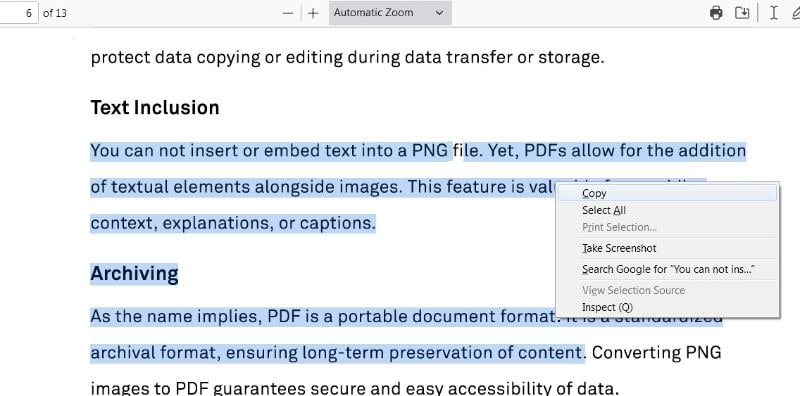
В данной статье
Часть 1. Почему я не могу копировать текст из PDF?
PDF-документы обычно используются в различных областях, таких как бизнес, финансы и образование. Извлечение информации из этих файлов часто бывает необходимо. Следовательно, пользователи пытаются скопировать текст для использования в другом месте из-за невозможности прямого редактирования PDF-файлов и непрактичности повторного ввода информации.
Копировать текст PDF не всегда просто, поскольку зачастую это невозможно по разным причинам. Поэтому мы попытались изучить несколько наиболее распространенных ограничений, ограничивающих копирование текста PDF.
Файлы, доступные только для чтения
PDF-файлы с ограниченным доступом обычно устанавливаются автором только для чтения по соображениям безопасности, ограничивая копирование и редактирование. Пользователи могут только читать эти файлы, поскольку редактирование, перезапись или копирование в таких случаях запрещено.
Отсканированные документы
Отсканированные PDF-файлы создаются путем сканирования физических документов и преобразования информации в PDF-файлы на основе изображений для хранения или совместного использования. Следовательно, копирование текста из отсканированного PDF-файла невозможно, поскольку отсканированные страницы по сути представляют собой изображения. Например, люди часто сохраняют важные документы, такие как удостоверения личности, копии паспортов и лицензии, в виде отсканированных файлов, что делает текст недоступным для поиска.
Защита паролем
Если вам не удается скопировать текст из PDF-файла, возможно, причина в пароле. Файл, который вы пытаетесь скопировать, может быть защищен паролем. Некоторые пользователи защищают файлы PDF с помощью шифрования, чтобы предотвратить несанкционированный доступ.
Поврежденный PDF
Неполная загрузка или нестабильное подключение к интернету при получении скачанного PDF-файла может привести к повреждению файла. Кроме того, наличие вируса в системе также может привести к повреждению файлов и, как следствие, к невозможности копирования текста PDF.
Текст на основе изображений
PDF-файлы могут происходить из разных источников. Например, конвертирование изображений в PDF-файл или снимков экрана цифрового контента, такого как книги или заметки, в PDF-файл может сделать текст некопируемым.
Часть 2. Как исправить проблему "Невозможно скопировать текст из PDF"?
Трудности при копировании текста из PDF-файлов широко распространены. При возникновении таких проблем различные полезные обходные пути могут упростить процесс. Для этой цели доступны многочисленные программы и приложения. Однако мы рекомендуем использовать Wondershare PDFelement.

![]() Работает на основе ИИ
Работает на основе ИИ
Копирование текста из PDF с помощью PDFelement

PDFelement является идеальным решением для множества задач, связанных с PDF. Эта универсальная платформа обеспечивает удобный интерфейс для легкого копирования текста по доступной цене. Благодаря своим обширным возможностям он эффективно решает различные проблемы, связанные с PDF-файлами, и обеспечивает мгновенное копирование текста из PDF-файлов.
Перестаньте беспокоиться о невозможности легко скопировать текст из PDF-файла; PDFelement предоставляет практическое решение всех проблем, мешающих копированию текста из PDF-файлов. Независимо от ограничений разрешения или текста на основе изображений в вашем PDF-файле, инструмент быстро решает эти проблемы.
Снятие разрешения на ввод пароля с помощью PDFelement
PDFelement предоставляет самый простой способ копирования текста из PDF-файлов, защищенных паролем. Если ваш PDF-файл заблокирован и вы не можете скопировать текст, выполните следующие действия, чтобы решить проблему:
Шаг 1:
Доступ к PDFelement в вашей системе.
Шаг 2:
Нажмите на "Открыть PDF" и выберите защищенный паролем PDF-файл для открытия.

![]() Работает на основе ИИ
Работает на основе ИИ
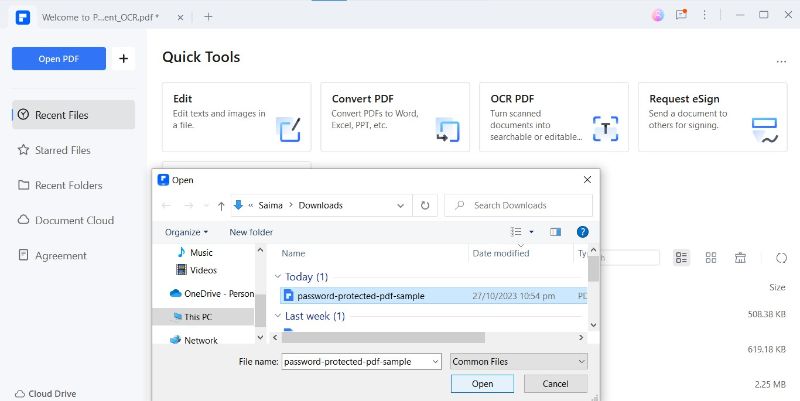
Шаг 3:
Перейдите на верхнюю вкладку уведомлений и нажмите кнопку "Включить редактирование".

Шаг 4:
Введите пароль, чтобы включить редактирование, и нажмите кнопку "ОК".

Шаг 5:
Вы можете легко скопировать текст, щелкнув правой кнопкой мыши по выделенному тексту или воспользовавшись сочетанием клавиш "Ctrl + C".

OCR с использованием PDFelement
Вам нужно извлечь текст из отсканированных PDF-файлов или изображений? Функция OCR PDFelement позволяет выделять & копировать текст из отсканированных PDF-файлов. Здесь мы описали шаги по копированию текста либо из всего файла, либо из определенного раздела.
Выполнение OCR для всего PDF-файла:
Шаг 1:
Запустите PDFelement и выберите "OCR PDF".

![]() Работает на основе ИИ
Работает на основе ИИ
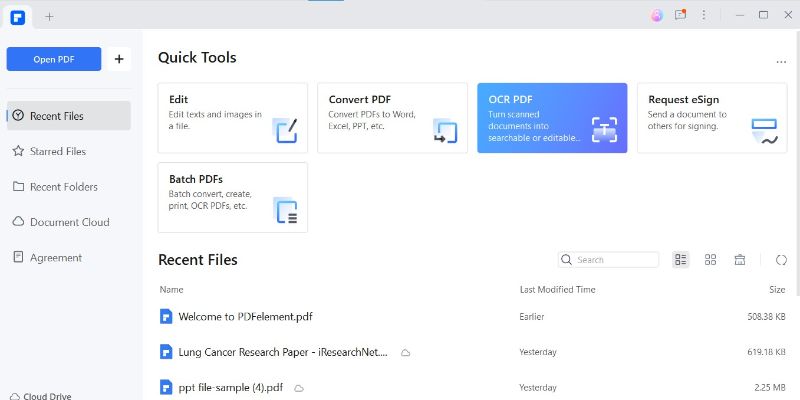
Шаг 2:
Выберите соответствующий PDF-файл для выполнения процесса OCR.
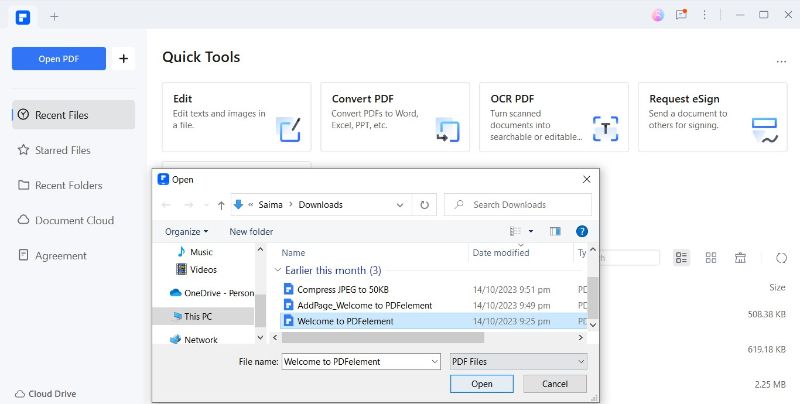
Шаг 3:
Выберите "Сканирование в редактируемый текст" и выберите для OCR "Все страницы". Нажмите "Принять" для начала процесса.

Шаг 4:
После завершения процесса OCR текст становится доступным для выделения & копирования.
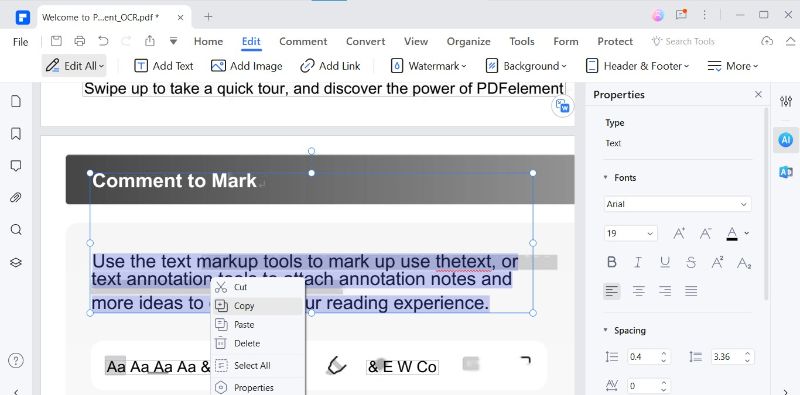
Шаг 5:
Вы можете редактировать & настраивать текст PDF.
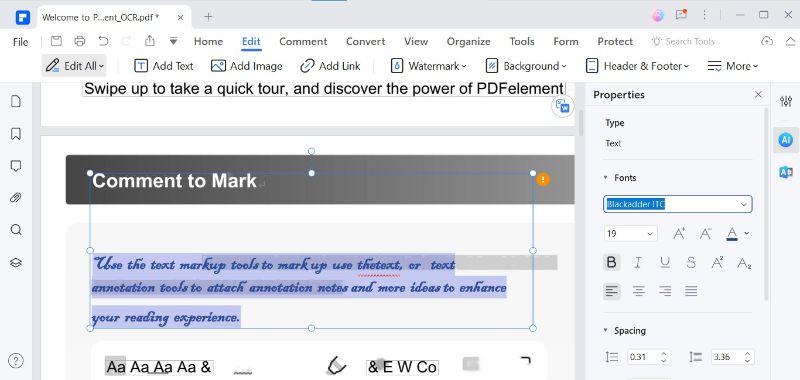
Для выполнения OCR в определенном разделе:

![]() Работает на основе ИИ
Работает на основе ИИ
Шаг 1:
Откройте файл PDF и выберите конкретный диапазон страниц (начало & окончание) для выполнения процесса OCR. Нажмите на "Принять".
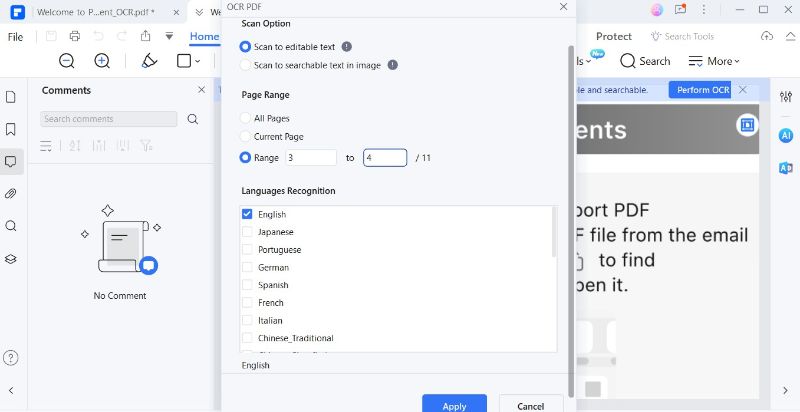
Шаг 2:
Теперь скопируйте текст из выбранного диапазона страниц.
Часть 3. Изучите другие возможности PDFelement
Конечно, впечатляющие возможности PDFelement по облегчению копирования текста PDF примечательны. Более того, программное обеспечение содержит множество других функций, которые упрощают все задачи, связанные с PDF. Здесь мы обсудим некоторые из этих функций:

![]() Работает на основе ИИ
Работает на основе ИИ
Упорядочивание PDF
PDFelement произвел революцию в организации PDF-файлов. Пользователи могут добавлять или удалять страницы, а также разбивать PDF-файл на несколько файлов.
Редактирование PDF
PDFelement лучше всего подходит для всех ваших нужд, будь то редактирование текста PDF, добавление изображений, водяных знаков, гиперссылок, чисел или изменение фона.
Электронная подпись
Вы можете быстро подписывать PDF-файлы с помощью PDFelement, добавляя подписи, собирая подписи от нескольких подписывающих сторон и легко отслеживая статус подписи.
ИИ-инструменты
PDFelement повышает качество управления PDF-файлами за счет интеграции технологии искусственного интеллекта, предлагая различные инструменты на базе искусственного интеллекта, такие как суммирование PDF-файлов, корректура PDF-файлов, чат PDF, переписывание PDF-файлов и многое другое для повышения удобства работы пользователей.
Заключение
Некоторые скрипты могут ограничивать копирование текста PDF, делая невозможным вообще выделение текста. Если вас расстраивает невозможность скопировать текст из PDF-файла, вы попали в нужное место.
Здесь мы выделили некоторые вероятные причины этой проблемы и создали подробное руководство, демонстрирующее, как обеспечить редактирование ваших PDF-файлов с помощью эффективного и мощного инструмента, такого как PDFelement, который особенно эффективен для изменения текста в PDF-файлах на основе изображений.




